前言
您已可以在《碁峯購物網》購買《Joomla! 2.5 素人架站計畫》的電子書,本文將提供您電子版書籍的購買流程、安裝步驟,以及如何在平板裝置(例如 iPad)觀看《Joomla! 2.5 素人架站計畫》。
在進行以下步驟前建議您具備《碁峯購物網》會員資格以及 Adobe ID,會讓整個過程更加順暢。
購買書籍,取得閱讀軟體
Step 01:在網站右邊「線上購書」區塊點選「購買全彩電子版」連結前往《碁峯購物網》。
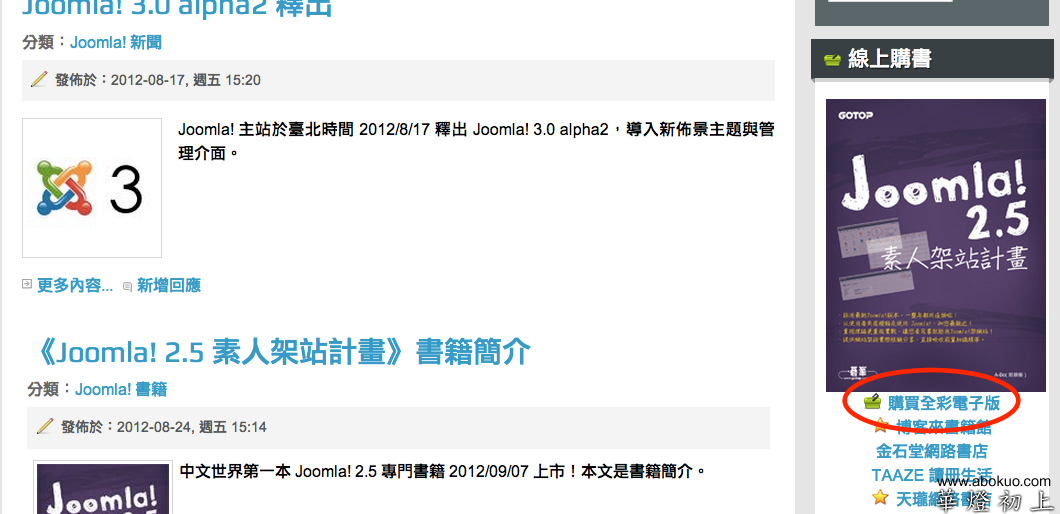
Step 02:在畫面中選擇下方「立即購買」進行購買流程,請確認您已經註冊成為《碁峯購物網》會員而且登入網站。
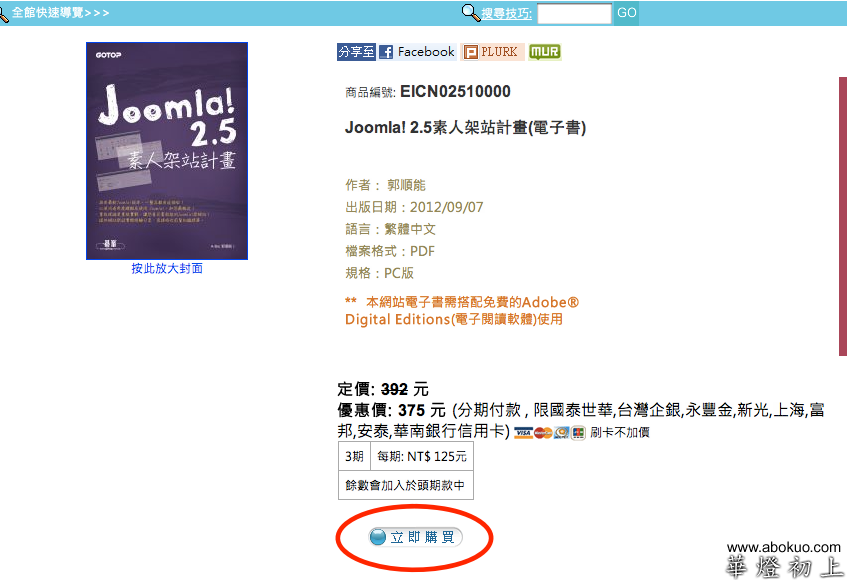
Step 03:請前往 Adobe 網站:http://www.adobe.com/tw,點選畫面上方的「下載」項目。
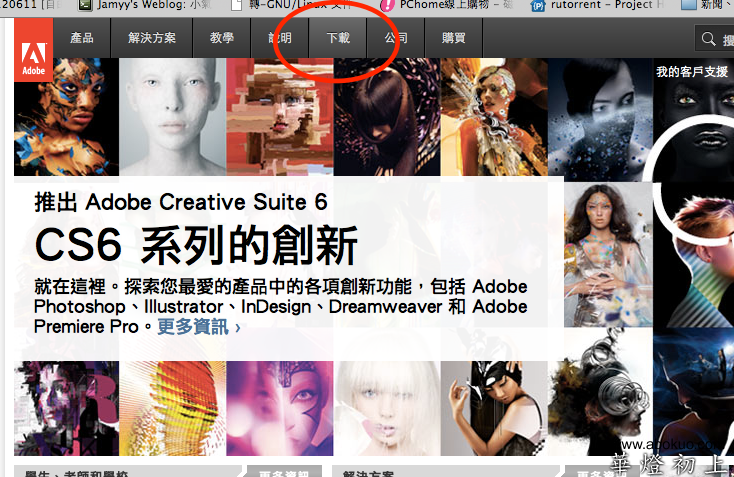
您需在 Adobe 網站註冊取得 Adobe ID,後續流程才能進行。
Step 04:在下載畫面中選擇「所有產品的試用版」下拉選單,選擇「Digital Editions」項目再點選「前往」按鈕。
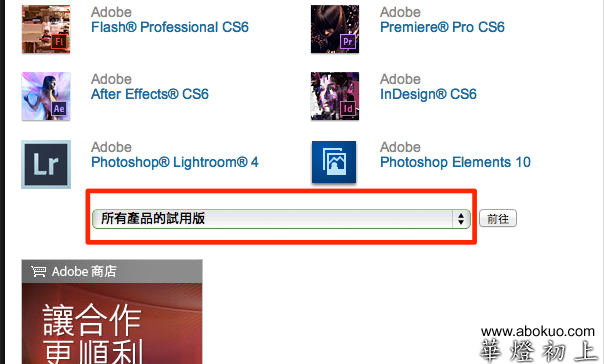
Step 05:在畫面中選擇「Adobe Digital Editions 安裝程式」安裝閱讀電子書必須的 Adobe Digital Editions 程式,對應 Windows 以及 Mac OS X。
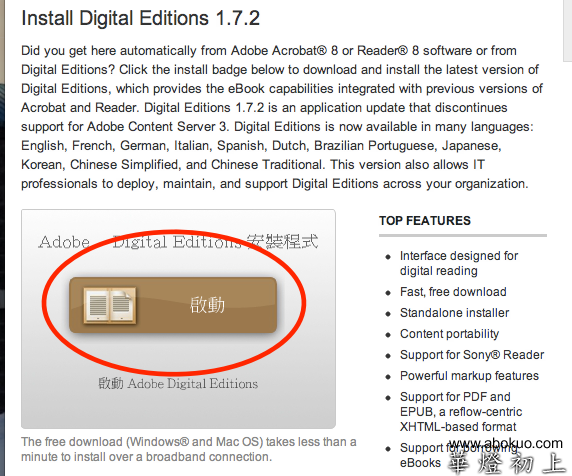
Step 06:Adobe Digital Editions 安裝完後請啟動程式,選擇「圖書館 - 授權電腦」功能中輸入您的 Adobe ID,授權您的電腦設備可以讀取使用 DRM 機制的電子書。
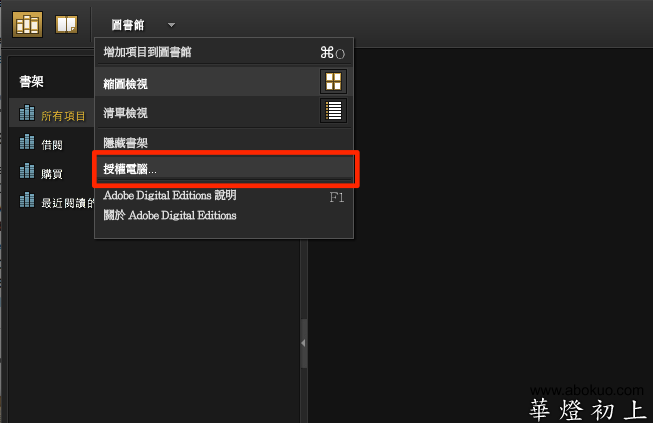
Step 07:當您完成授權設定後應會看到如下圖的畫面,到此完成閱讀電子書的準備,請不要關閉程式。
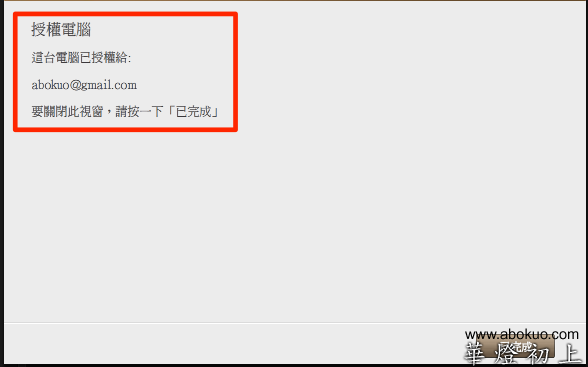
下載電子書檔案,閱讀電子書
Step 01:購買電子書完成後您會在稍後收到確認電子郵件,接著收到包含電子書下載連結的通知電郵,請點選內容中的連結前往電子書下載頁面。
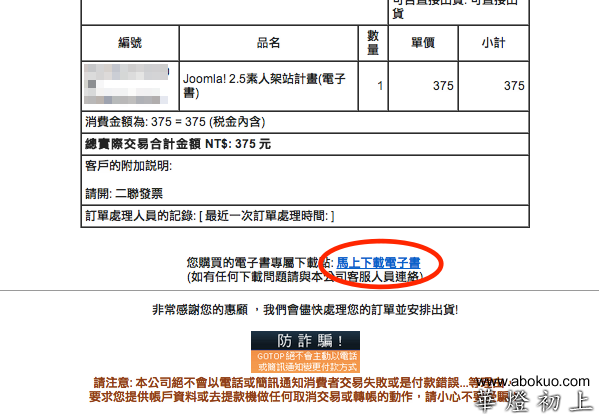
Step 02:請選擇「按此鈕下載」圖示下載電子書前導檔案,如果您尚未安裝 Adobe Digital Editions 程式請請點選畫面中圖示進行安裝。
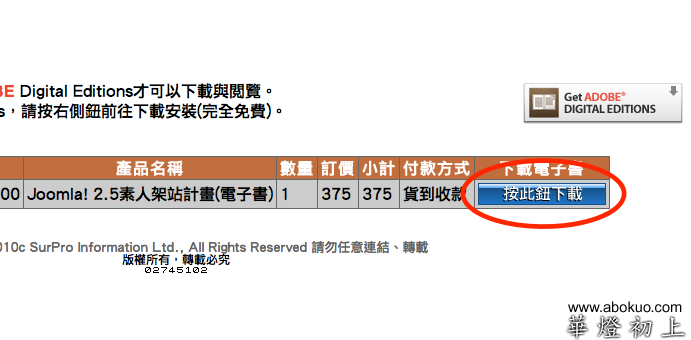
Step 03:您應該會取得名為「URLLink.acsm」的檔案,請開啟此檔案,Adobe Digital Editions 會開始下載書籍內容。

Step 04:書籍內容約為 80 185 MB,下載時間依您的網路連線速度決定,下載完畢後您就可以開始閱讀《Joomla! 2.5 素人架站計畫》囉!
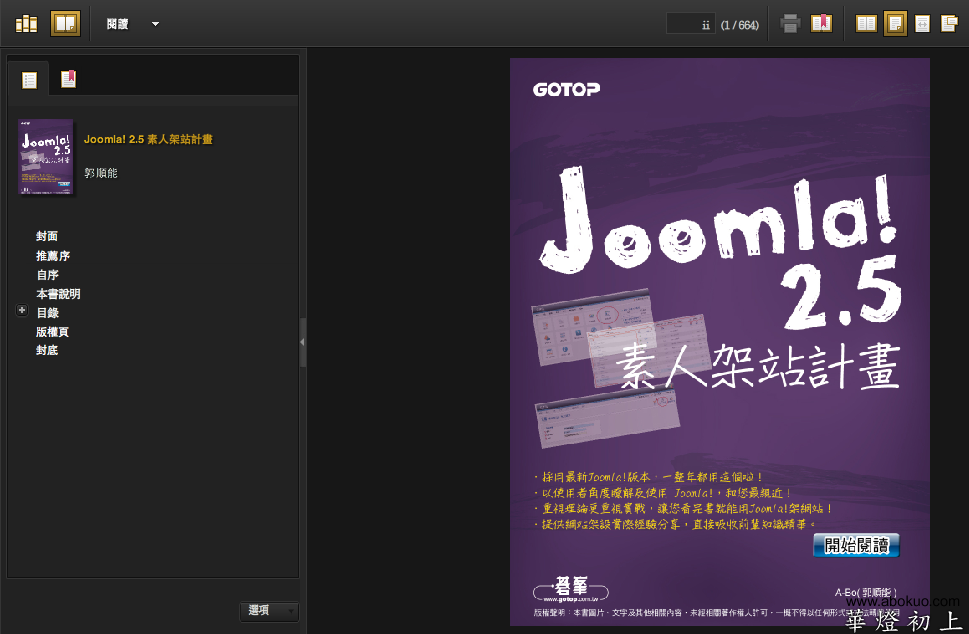
在平板裝置閱讀《Joomla! 2.5 素人架站計畫》
如果您擁有 iPad,或是其他 Android 作業系統的平板電腦,也可以在上述設備上閱讀《Joomla! 2.5 素人架站計畫》喔!接下來以 iPad 為例示範。
Step 01:請在 iTunes Store 搜尋「Bluefire Reader」免費 app 進行安裝,Android 系統可在 Google Play 找到。
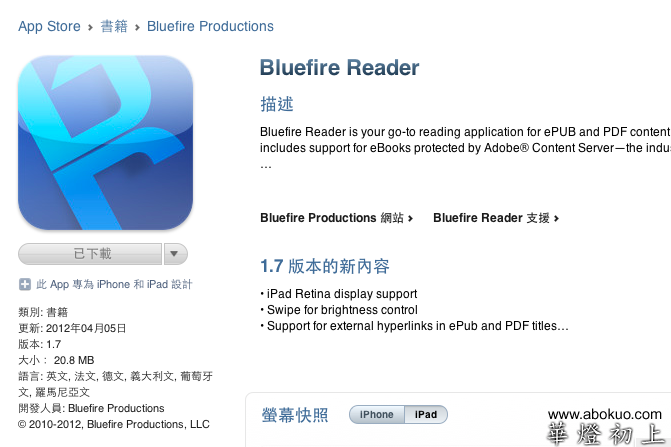
Step 02:Bluefire Reader 需要您的 Adobe ID 進行授權,請在執行 app 後點選右下角「Info」圖示,輸入您的 Adobe ID。
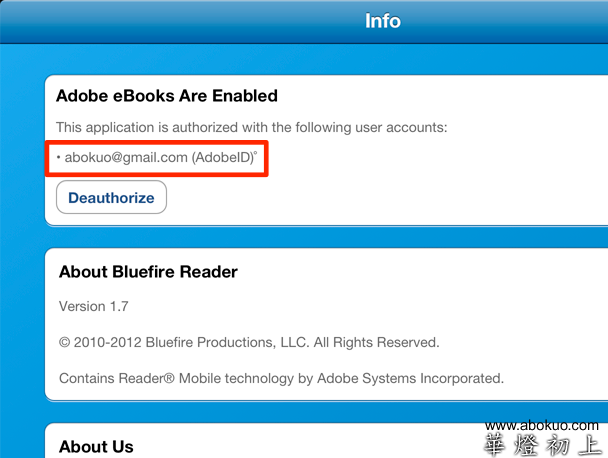
Step 03:在 iTunes 畫面中選擇您的 iPad,在「應用程式」畫面中往下移動,接著在左方「應用程式」區塊選擇「Bluefire Reader」項目然後按右下角「加入」按鈕選擇要匯入的電子書。
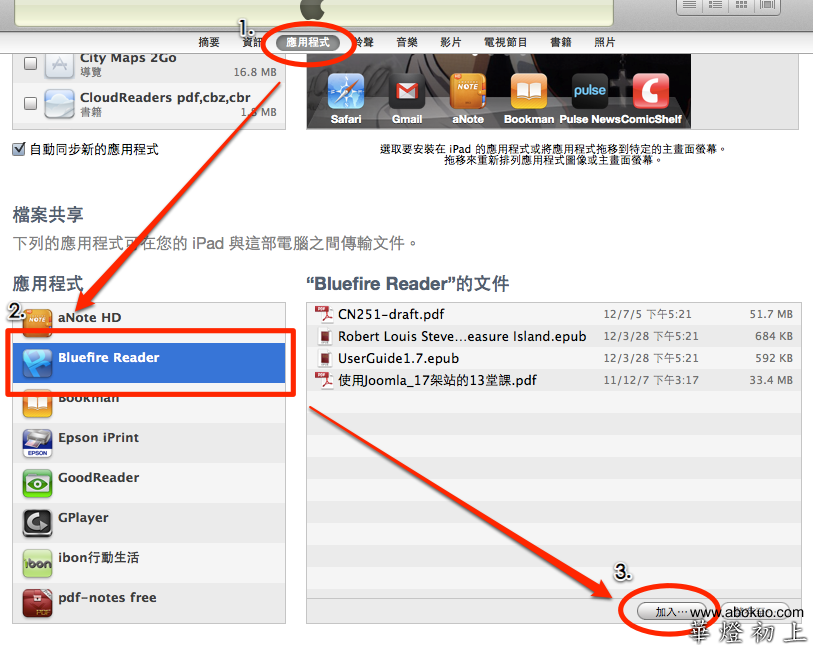
Step 04:您會在自己電腦的「Digital Editions」資料夾中找到如下圖所示的書籍 PDF 檔案(具 DRM),選擇後再點選右下角「打開」按鈕完成加入動作,最後在 iTunes 選擇「同步」匯入書籍。
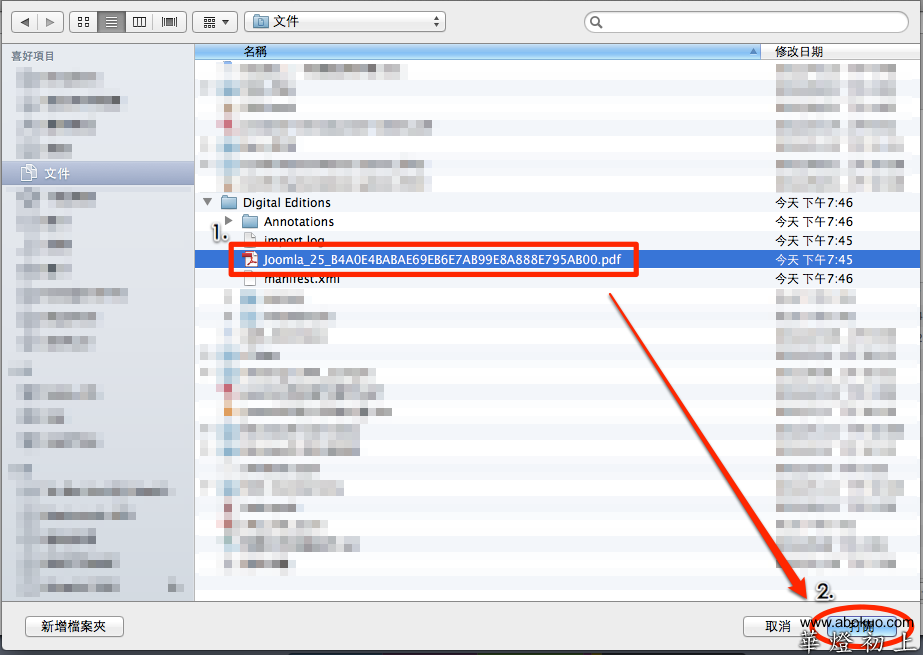
Step 05:打開 iPad 上的「Bluefire Reader」app,您就會看到《Joomla! 2.5 素人架站計畫》顯示在畫面上,點選後開始閱讀!
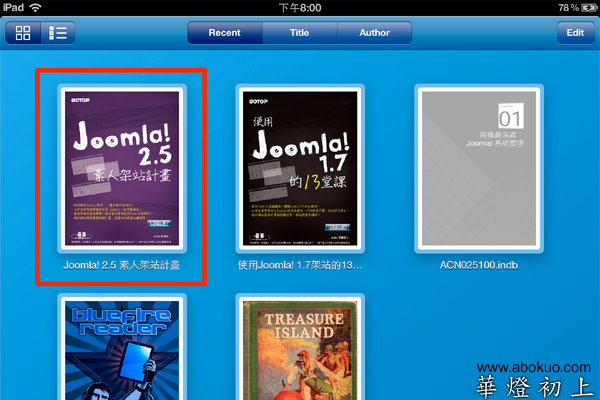
在閱讀時單點畫面中央會呼叫閱讀器工具,點選畫面左右進行翻頁。
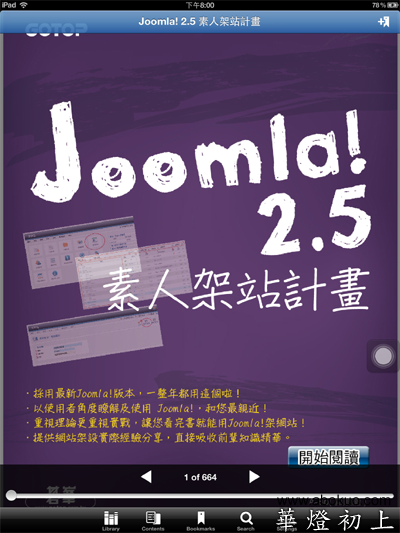
《Joomla! 2.5 素人架站計畫》電子版內容以全彩呈現,比起黑白印刷的實體版本更接近作者想表達的內容喔!
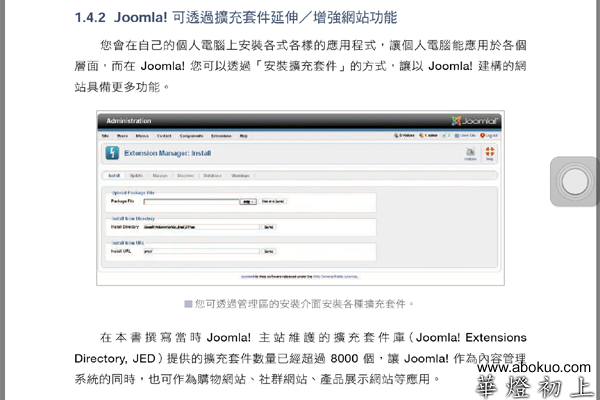
選擇「Contents」可呼叫書籍目錄,方便您在書籍各章節中切換。
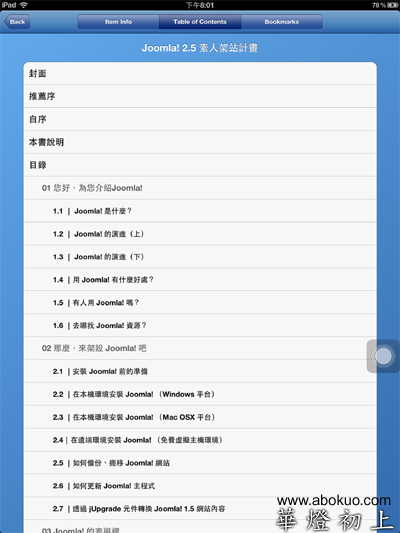
2012/09/20 更新
《Joomla! 2.5 素人架站計畫》電子版於近期釋出新版本,提升內容圖片品質。請先前購買的朋友依照以下步驟更新:
-
請開啟 Adobe Digital Editions 程式,刪除原有的《Joomla! 2.5 素人架站計畫》項目。
電子書檔案位置:Windows 作業系統:C:\使用者(Users)\(帳號名稱)\我的文件(Documents)\My Digital Editions
OS X:/使用者(Users)/(帳號名稱)/文件(Documents)/Digital Editions -
登入《碁峯購物網》,然後選擇「會員專區 - 會員登入」找到購物記錄,接著選擇購物記錄中的「調閱」連結開啟購物記錄,點選記錄中連結前往書籍下載頁面。(註)
註:您也可透過原先記載電子書出貨訊息的電子郵件中連結前往。 - 與先前購買的流程相同,取得「URLLink.acsm」檔案後開啟,Adobe Digital Editions 會下載新版《Joomla! 2.5 素人架站計畫》點子書,檔案大小約為 185 MB。